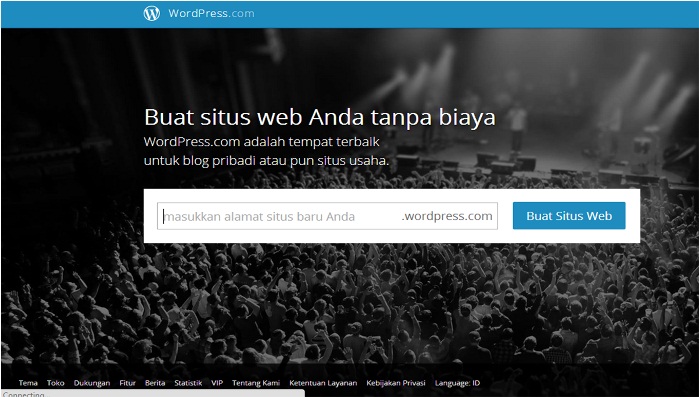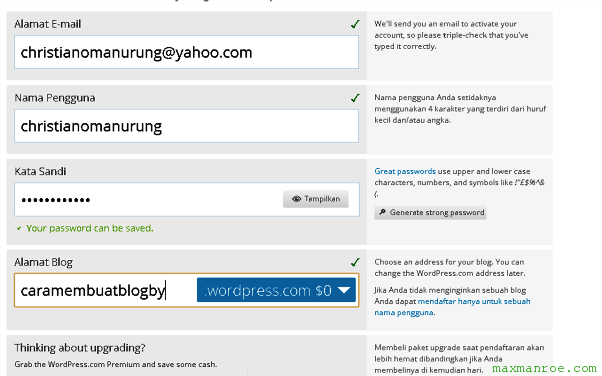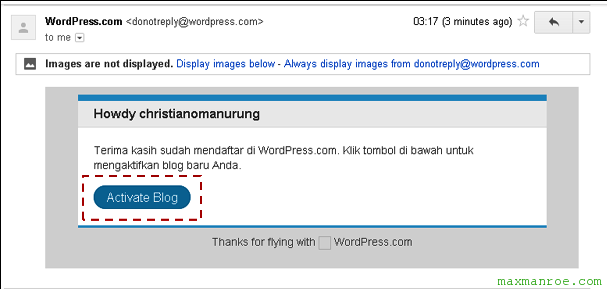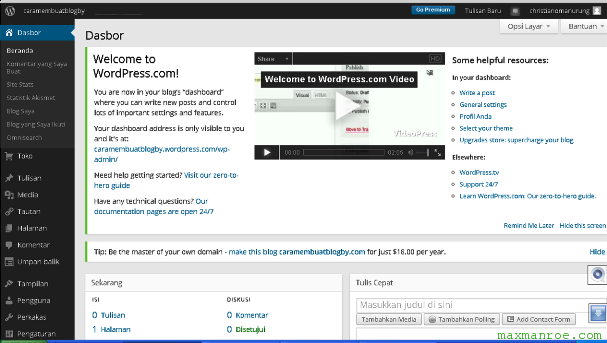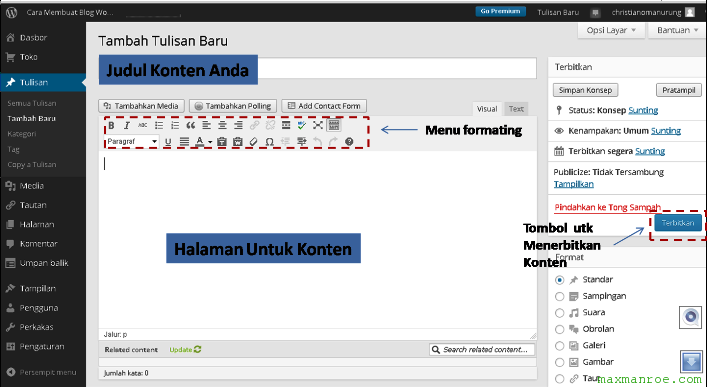Untuk membuat sebuah website dapat dilakukan dengan berbagai macam cara ,
misalnya saja menggunakan aplikasi Wysiwyg Web Builder, Macromedia Dreamweaver,
Adobe Dreamweaver CS5, XAMPP, Joomla dan aplikasi lainnya yang berbasis php,
html ataupun aplikasi online seperti
www.wix.com.
Namun kali ini saya hanya akan menjelaskan tentang cara membuat website
menggunakan aplikasi Macromedia Dreamweaver 8 dan php MyAdmin untuk mendapatkan
hostingnya. Sebelum masuk ke pembuatan web, terlebih dahulu saya mencari
template CSS yang telah tersedia. Mengapa dilakukan demikian? Karena menurut
saya cara pembuatan web dengan mengedit template yang telah tersedia lebih
mudah dan menghemat waktu dibandingkan harus membuat template sendiri dari
awal. Walaupun rasa kepuasan yang didapat akan lebih menyenangkan bila membuat
semuanya dengan kemampuan kita sendiri.
Langkah pertama yang dilakukan yaitu mengubah background dan title serta
tampilan web seperti yang diinginkan. Untuk mengedit gambarnya, saya menggunakan
aplikasi Adobe Photoshop. Image yang saya butuhkan untuk membuat web “Berbagi Kata” diantaranya :
1.
Background
template web
2.
Title
web
3.
Home
Image
4.
Profil
Picture
5.
Foto
Puisiku
Setelah mengumpulkan komponen-komponen image untuk membuat
web, lalu masuk ke dalam pengeditan teks atau tulisan. Langkah-langkahnya yaitu
:
1. Buka aplikasi Macromedia
Dreamweaver 8, lalu pilih Dreamweaver Site.
2. Lalu
akan muncul kotak dialog Site Definition for puisiku. Pada tab Basic , isi
kotak What would you like to name your site? dengan nama website yang
diinginkan . Misalnya “puisiku” kemudian klik tombol Next.
3. Pada
pembuatan website ini kita tidak menggunakan ASP.NET, ASP, JSP or PHP sehingga
klik pilihan untuk No, I do not want to use a sever technology.
4. Selanjutnya
Editing Files, Part 3 klik pilihan Edit local copies on my machine, then upload
to server when ready (recommended). Dan pilih direktori folder untuk menyimpan
file-file yang akan dijadikan komponen dalam membuat website.
5.
Pada
kategori Sharing Files :
Pilih model server yang akan kita gunakan untuk menjalankan website.
Lakukan pengaturan sebagai berikut : How do you connect to your remote server?
Kemudian pilih None.
6.
Setelah
pembuatan Site Definition selesai, klik Done. Berikut ini merupakan hasil dari
pembuatan Site Definition untuk web puisiku.
7.
Jika
pengaturan sudah berhasil, pembaca akan melihat di bagian panel Dreamweaver
telah muncul folder yang berisi website puisiku. Kemudian pilih index.html untuk melakukan pengeditan
web pada template CSS yang telah tersedia. Berikut ini adalah tampilannya :
8. Gambar
di bawah ini merupakan tampilan awal dari index.html yang sudah dilakukan
pengeditan. Bagian-bagian dari web ini diantaranya : Beranda, Profil, Blog, Posting
Puisi, dan Puisiku.
Gambar1. Beranda
Gambar2. Profil
Gambar3. Puisiku
Gambar5. Posting Puisi
Pada panel Puisiku dan Posting Puisi sudah tidak
bisa melakukan pengeditan melalui Dreamweaver, tetapi pengeditannya dilakukan
menggunakan data base. Tampilan html.editor pada panel Posting Puisi dapat diedit
seperti pada gambar diatas karena text areanya sudah diberikan plugin pada
bagian ckeditor.
Untuk dapat menambahkan list puisi yang terdaftar
pada panel Puisiku, langkah awal yang harus kita lakukan yaitu memposting puisi
pada panel Posting Puisi. Agar puisi tersebut dapat disimpan dan ditampilkan
pada web ini, saya menggunakan data base php MyAdmin. Untuk mengkoneksikan data
puisi yang telah disimpan pada data base php MyAdmin dilakukan secara online
melalui situs http://www.000webhost.com/
. Terlebih dahulu kita harus menjadi member dengan cara mengklik pilihan Sign
Up. User lain juga dapat memposting puisi dengan bebas, namun untuk mengedit
dan menghapus data hanya bisa dilakukan oleh admin saja.